
Mozilin Firefox je eden najpogosteje uporabljenih spletnih brskalnikov na računalnikih skupaj z Google Chromom, Opera in drugimi. Zato je na milijone uporabnikov, ki ga dnevno uporabljajo po vsem svetu, od katerih so skoraj vsi vsaj enkrat imeli težavo, ki kaže, da "Spletna stran upočasnjuje vaš brskalnik Firefox", kar je nekaj, o čemer je veliko dvomov in potem se pogovorimo.
Če želite vedeti, zakaj se pojavi to sporočilo in kaj storiti glede tega, da ne bi predstavljali težave, vam tukaj povemo vse o tem in kaj so najbolj praktične in učinkovite rešitve.
Ko se prikaže sporočilo, da spletna stran upočasnjuje vaš brskalnik Firefox, se spletna stran, do katere poskušate dostopati, običajno preneha nalagati. Uporabniki poročajo, da se to nadaljuje tudi po ponovnem nalaganju ali osveži spletne strani. Zato morate poskusiti naslednje:
Posodobite brskalnik na najnovejšo različico, ki je na voljo

Najprej oz. Prepričati se morate, da ima vaš brskalnik na voljo najnovejšo različico, saj je to lahko vzrok za napako, ki kaže, da spletna stran upočasnjuje vaš brskalnik Firefox. Če želite to narediti, kliknite ikono s tremi vodoravnimi črtami v zgornjem desnem kotu zaslona, nato kliknite gumb Pomoč in na koncu gumb O Firefoxu. Tam lahko preverite, ali imate najnovejšo različico ali ne, in jo, če je, posodobite.
Počistite podatke brskanja v Firefoxu
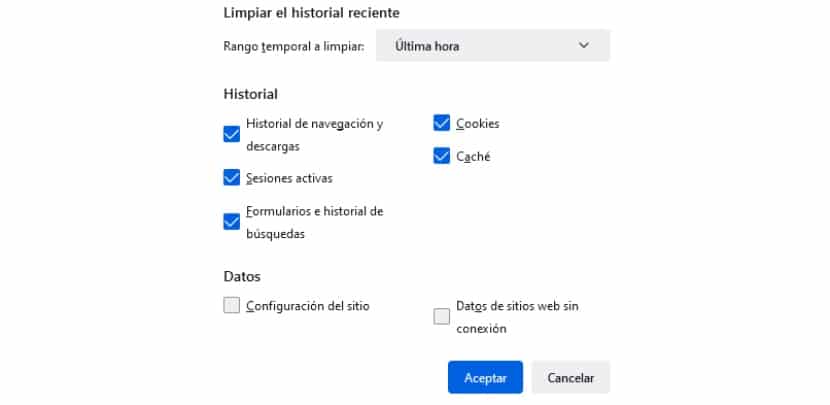
Druga stvar, ki jo morate poskusiti, je počistiti podatke brskanja iz brskalnika Firefox. To vključuje predpomnilnik in piškotke. Če želite to narediti, morate narediti naslednje:
- Odprite brskalnik Firefox.
- Kliknite na ikono s tremi vodoravnimi črtami, ki se prikaže v zgornjem desnem kotu brskalnika, tik pod ikono "X", ki je ikona za zapiranje.
- Ko prikažete nov meni, ki se bo pojavil spodaj, pojdite na razdelek zapis in kliknite nanjo.
- Nato pritisnite gumb Počisti nedavno zgodovino.
- Nato se odpre okno, ki prikazuje polja, označena s Brskanje in zgodovina prenosov, Aktivne seje, obrazci in zgodovina iskanja, Piškotki y Skrito. Priporočamo na začetku, vsaj za testiranje, če je težava rešena takole, pustite potrjena le polja Piškotki in Predpomnilnik. Če se težava ponovi, poskusite znova in preverite vse. Zdaj, kar zadeva časovni razpon za čiščenje, poskusite izbrati tudi čas, od katerega se je sporočilo začelo pojavljati; na enak način, če od tega trenutka ne deluje, označite možnost Vse.
Za temeljitejše čiščenje označite tudi spodnja polja, ki so Nastavitve spletnega mesta y Podatki spletnega mesta brez povezave. To bi moralo počistiti sporočilo, da spletna stran upočasnjuje brskalnik Firefox.
Onemogoči nameščene vtičnike
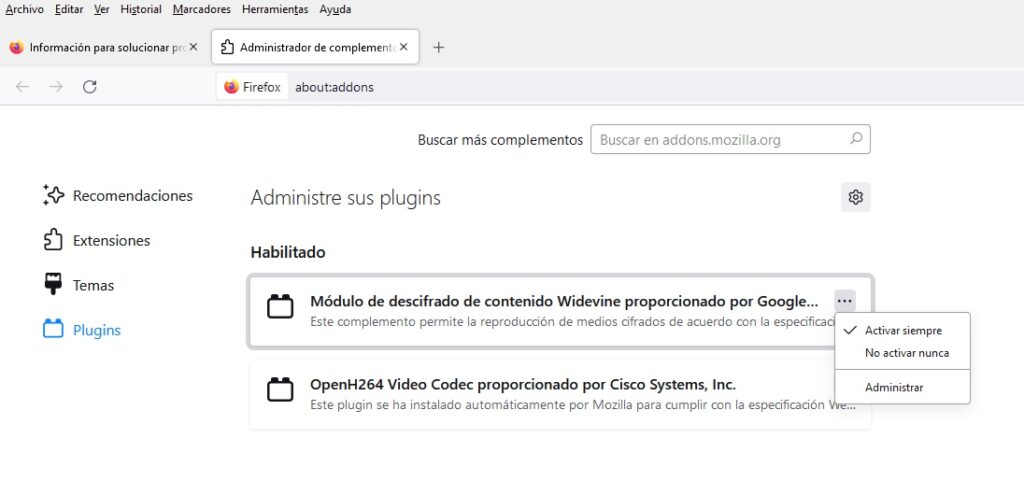
Privzeto sta nameščena dva vtičnika in sta "modul za dešifriranje vsebine Widevine, ki ga zagotavlja Google Inc." in "Video kodek OpenH264, ki ga zagotavlja Cisco Systems, Inc." Te ne povzročajo napake pri upočasnitvi Firefoxa, lahko pa jo povzročijo druge. Zaradi tega se oba ne dotikata, za razliko od drugih, ki ste jih namestili ročno ali jih je zunanji program namestil samodejno. Če je temu tako, preverite in naredite naslednje:
- Odprite Firefox in kliknite ikono s tremi vodoravnimi črtami v zgornjem desnem kotu brskalnika.
- Nato kliknite Vtičniki in teme.
- Nato poiščite gumb plugins in preverite, ali so poleg omenjenih dveh nameščeni še drugi vtičniki. če obstajajo, kliknite na njihove ikone s tremi točkami, ki se prikažejo v zgornjem desnem kotu njihovih polj, in izberite možnost za Nikoli ne aktivirajte. Kasneje znova zaženite brskalnik in preverite, ali je napaka preteklost. Podobno lahko to dejanje razveljavite v istem razdelku.
Onemogočite strojno pospeševanje Mozille Firefox
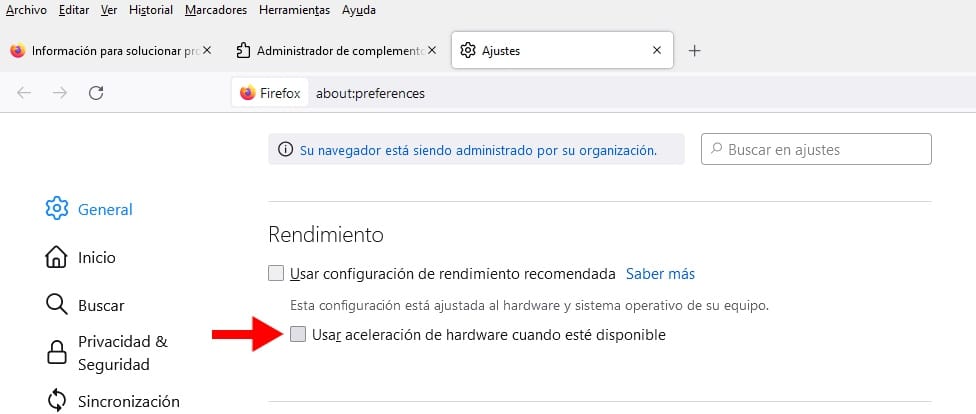
Če se napaka »Spletna stran upočasnjuje vaš brskalnik Firefox« še vedno prikaže, poskusite onemogočiti strojno pospeševanje Firefoxa. Če želite to narediti, morate izvesti naslednje korake, ki jih navajamo spodaj:
- Odprite brskalnik in pojdite na ikono s tremi vodoravnimi črtami v zgornjem desnem kotu, nato pa kliknite nanjo.
- Nato kliknite na razdelek nastavitve.
- Ko boste tam, bo prvi del, v katerem se boste znašli Splošno. Pomaknite se navzdol, dokler ne najdete razdelka Uspešnost.
- Zdaj na splošno vstop Uporabite priporočene nastavitve delovanja je privzeto omogočeno. Deaktivirajte ga in kliknite naKadar je na voljo, uporabite strojno pospeševanje da deaktivirate to funkcijo.
Zaženite Firefox v varnem načinu
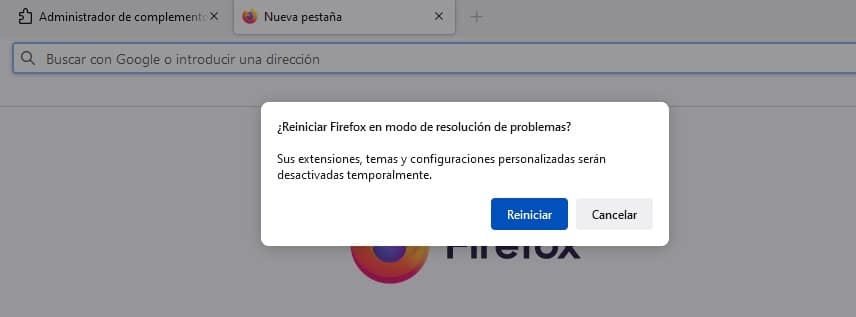
Ko zaženete Firefox v varnem načinu, razširitve, teme in nastavitve po meri so začasno onemogočene, dokler se brskalnik ne znova zažene. Na ta način lahko krmarite, kot da je bil brskalnik pravkar nameščen in brez kakršnih koli sprememb, zato bi morala biti še ena možna rešitev za napako upočasnitve, ki jo povzroči spletna stran v Firefoxu.
Če želite brskalnik zagnati v varnem načinu, morate samo pritisniti ikono s tremi vodoravnimi črtami in nato pritisniti na Pomaga in končno v Način za odpravljanje težav. Nato se morate znova zagnati s klikom na gumb, ki se prikaže pozneje.
Tako bi ta težava izginila, vsaj v varnem načinu. Če deluje normalno, bi bilo znano, da bi bila težava povezana s predhodno opravljeno konfiguracijo ali prilagoditvijo; v takem primeru naredite naslednje.
Ponastavite Firefox na tovarniške nastavitve

Če je z varnim načinom brskalnik deloval pravilno in ni predstavljal težave s sporočilom o upočasnitvi, ga obnovite na tovarniške nastavitve, kar lahko storite tudi, ne da bi najprej preizkusili varni način brskalnika, seveda. za to, kopirajte in prilepite v naslovno vrstico naslednje: "about: support", brez narekovajev, seveda.
Kasneje, v polju na desni, kliknite na gumb Ponastavite Firefox in potrdite dejanje.
Posodobite gonilnik grafične kartice in vse druge, ki so zastarele
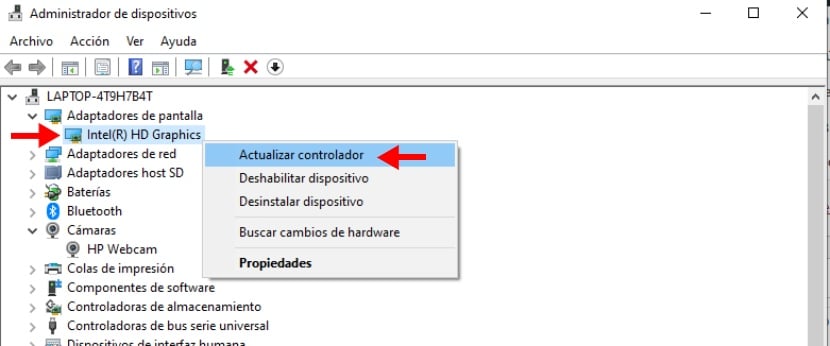
Uvoziti morajo, ali se v Firefoxu pojavi težava z upočasnjevanjem spletne strani ali ne, gonilniki komponent in naprav računalnika Windows morajo biti vedno posodobljeni. Podobno je treba v tem posebnem primeru posodobiti gonilnik grafične kartice, saj je težava morda v njem, saj gre za spletne strani, ki porabijo veliko sistemskih virov in zato zahtevajo grafično kartico, ki olajša obremenitev.
Če želite posodobiti gonilnik grafične kartice vašega računalnika, morate to narediti odprite "Upravitelj naprav". Če želite to narediti, morate to ime vnesti v iskalno vrstico Windows, ki se nahaja v spodnjem levem kotu zaslona, poleg gumba za zagon. Nato morate poiskati vnos "Display adapters" in ga nato prikazati. Končno morate z desno tipko miške klikniti Intel (R) HD Graphics in nato v oknu možnosti, ki se prikaže, na "Posodobi gonilnik".